 Acoustic-(Silverpop)-Konnektor
Acoustic-(Silverpop)-Konnektor
Die Optimizely Digital Experience Platform enthält zahlreiche Funktionen, um Sie bei Ihrer täglichen Arbeit zu unterstützen. Je nachdem, wie Ihre Lösung eingerichtet ist, stehen Ihnen einige in dieser Dokumentation beschriebene Funktionen möglicherweise nicht zur Verfügung. Wenden Sie sich an Ihren Systemadministrator, um mehr darüber zu erfahren. Für technische Details, siehe Optimizely World.
Mit dem Acoustic-(Silverpop®)-Konnektor exportieren Sie automatisch Formulardaten von Ihrer Webseite in die Datenbank Ihres Acoustic-(Silverpop)-Kontos. Hierzu werden Optimizely Formularfelder Acoustic-(Silverpop)-Datenbankfeldern zugeordnet. Informationen zu anderen Add-ons für Datenbankkonnektoren finden Sie unter Optimizely Connect for Marketing Automation.
Sie können Nachrichten ausgehend von Profilinformationen, die von der Acoustic-(Silverpop)-Integration erhoben werden, personalisieren und zielgerichtet versenden. Sie können Personalisierung auf Formulare, Blöcke und dynamische Inhalte und Mailings anwenden.
Optimizely Formulare mit SilverPop einrichten
Mit dem Forms-MAI Steht für „Marketing Automation Integration“-Konnektor können Sie Optimizely Formularfelder mit einer Acoustic-(Silverpop)-Datenbank verknüpfen. Siehe Optimizely Connect for Marketing Automation.
Ein Administrator muss den Optimizely Forms Marketing-Automation-Konnektor und den Acoustic-(Silverpop)-Konnektor installieren. Weitere Informationen finden Sie auf Optimizely World.
- Öffnen Sie das Optimizely CMS Hauptmenü Das Hauptmenü erscheint im oberen Teil der Benutzeroberfläche, wenn Sie eingeloggt sind. Über das Hauptmenü können Sie zwischen Produkten und Systemen wechseln, die in Ihrer Webseite integriert sind. Es zeigt außerdem Links zur Bedienungsanleitung und Benutzereinstellungen und eine globale Suche. Weitere Informationen finden Sie im Kapitel Benutzeroberfläche. und wählen Sie Admin > Konfig > Tool-Einstellungen > Silverpop-Konnektor. Das Fenster der Konfigurationseinstellungen für Silverpop Engage erscheint.
Sie können mehrere Instanzen desselben Konnektors verwenden. Wenn Sie beispielsweise Marketing-Teams in verschiedenen Regionen einsetzen, können Sie mehr als einen Acoustic-(Silverpop)-Konnektor haben, z. B. SilverPop - Europa, SilverPop - USA und SilverPop - APAC. Klicken Sie auf Konnektor hinzufügen, um eine weitere Instanz hinzuzufügen.
- Geben Sie die Informationen im Zusammenhang mit Ihrem Acoustic-(Silverpop)-Konto ein und klicken Sie auf Speichern.
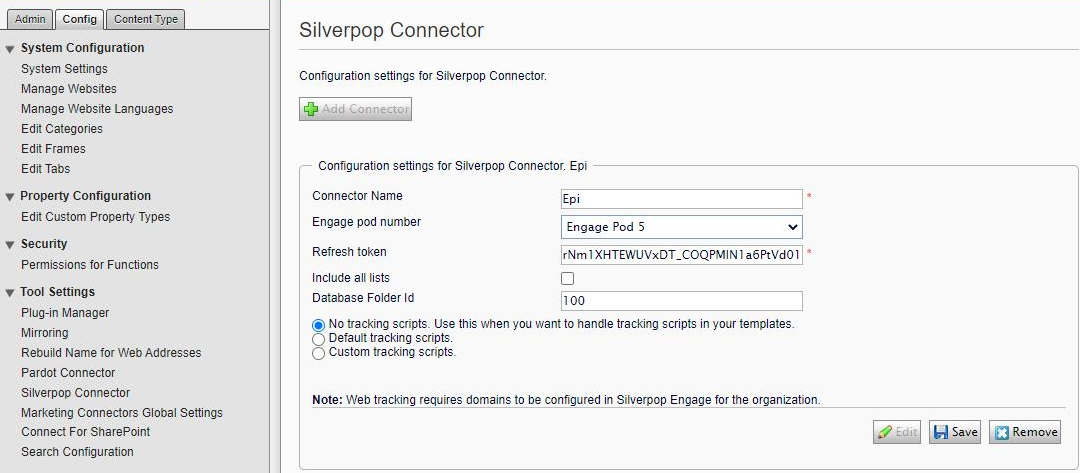
- Konnektor-Name. Geben Sie einen Namen für den Konnektor ein.
- Engage-Pod-Nummer. Wählen Sie eine Pod-Nummer aus.
- Refresh Token. Geben Sie den Token ein, den Sie im Silverpop-Portal erhalten haben.
- Alle Listen einbeziehen. Aktivieren Sie das Kontrollkästchen, um alle Kontaktlisten einzubeziehen.
Wenn aktiviert, wird die Datenbankordner-ID nicht angezeigt. Wenn die Option deaktiviert ist und keine Datenbankordner-ID angegeben wird, werden nur Listen aus den Ordnern der obersten Ebene abgerufen, nicht aber aus den Unterordnern.
- Datenbankordner-ID. Wenn angegeben, werden Listen nur aus diesem Ordner bezogen.
- Tracking-Skripte. Wählen Sie eine der Optionen.
- Erstellen Sie ein Formular auf einer Seite.
- Klicken Sie auf Alle Eigenschaften im Formular.
- Öffnen Sie die Reiter Zuordnungen.
- Wählen Sie die Datenbank aus, der Sie die Formularfelder aus dem Drop-down-Feld der MA-System-Datenbank zuweisen.
- Klicken Sie auf Veröffentlichen.
- Wählen Sie Bearbeiten aus dem Kontextmenü eines Formulars aus.
- Öffnen Sie den Reiter Zuordnungen. Die Datenbankoption, die Sie früher ausgewählt haben, erscheint.
- Wählen Sie die Datenbank aus, der Sie die Formularfelder aus dem Drop-Down-Feld der MA-System-Datenbank zuweisen.
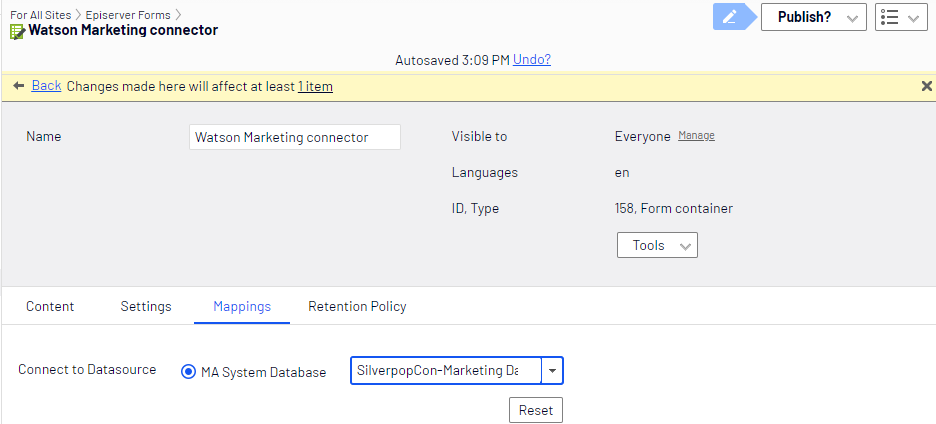
- Wiederholen Sie die Schritte 8 bis 10 für alle Felder, die Sie zuordnen möchten.
- Klicken Sie auf Veröffentlichen.
Um die Zuordnung zu testen, rufen Sie Ihr Formular auf einer veröffentlichten Seite auf, füllen Sie es aus und senden Sie das Formular. Überprüfen Sie anschließend in Ihrem Acoustic-(Silverpop)-Konto, ob der Benutzer der Acoustic-(Silverpop)-Datenbank hinzugefügt wurde.
Acoustic-(Silverpop)-Engage-Datenbank verwalten
Verbinden Sie Optimizely mit Acoustic Marketing (Silverpop) Engage, um die Datenbank wie folgt zu verwalten:
- Melden Sie sich im Hauptmenü bei Acoustic (Silverpop) Engage mit Ihrer URL und Ihren Anmeldedaten an. Sie benötigen ein Konto in Acoustic (Silverpop) Engage, das den Zugriff auf die Optimizely Anwendung ermöglicht, damit Optimizely mit Acoustic (Silverpop) Engage kommunizieren kann. Im Dashboard können Sie im Hauptmenü Daten, Inhalte, Automation, Bewertungen und Berichte verwalten.

- Um das Aktualisierungs-Token zu erzeugen, rufen Sie Einstellungen > Org Admin > Organisationseinstellungen auf.
- Klappen Sie Anwendungskontozugriff auf und wählen Sie Kontozugriff hinzufügen.
- Wählen Sie unter Anwendung das Optimizely CMS aus und geben Sie im Beschreibungsfeld einen aussagekräftigen Text ein.
- Klicken Sie auf Hinzufügen. Eine E-Mail mit dem Aktualisierungs-Token wird an die für den ausgewählten Benutzer eingerichtete Benachrichtigungsadresse gesendet.
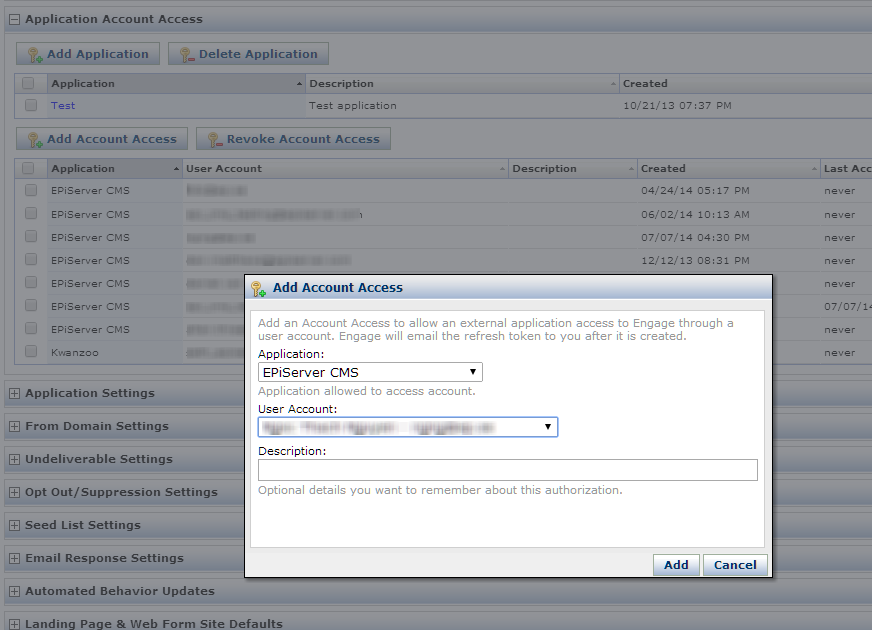
- Kopieren Sie das Aktualisierungs-Token und fügen Sie es in die Optimizely CMS Administrationsansicht > Einstellungen > Aktualisierungs-Token ein.
Ein Mailing erstellen
Die Erstellung eines Mailings wird für Version 3.x und darunter unterstützt. Die Versionen 4 und höher unterstützen diese Funktion nicht.
Mit dem Add-on Acoustic (Silverpop) können Sie eine E-Mail-Vorlage in Optimizely erstellen oder bearbeiten. Änderungen an dieser Vorlage werden automatisch auf die in Acoustic (Silverpop) verbundene Vorlage repliziert.
Bei der Veröffentlichung wird die E-Mail-Vorlage in Acoustic (Silverpop) gespeichert. Sie können Ihre E-Mail-Kommunikation auf der Grundlage von Verhaltensdaten des Benutzers an verschiedene Bewertungskriterien wie durchsuchte Bereiche der Webseite, ausgewählte Links u. a. anpassen.
Stellen Sie zur Erstellung einer E-Mail-Vorlage in Optimizely sicher, dass diese unter einem bestimmten Inhaltstyp durch eine Einstellung in der Admin-Ansicht aktiviert ist, zum Beispiel unter der Startseite. Siehe Optimizely CMS Administratorhandbuch.
Stellen Sie sicher, dass die Domain der Absender-Adresse gültig ist, in anderen Worten, dass sie derjenigen entspricht, die von Ihrem Acoustic-(Silverpop)-Onboarding-Team eingerichtet wurde.
Um ein Mailing in Optimizely zu erstellen, gehen Sie wie folgt vor:
- Erstellen Sie eine Seite.
- Klicken Sie auf [Silverpop]-E-Mail-Vorlage.
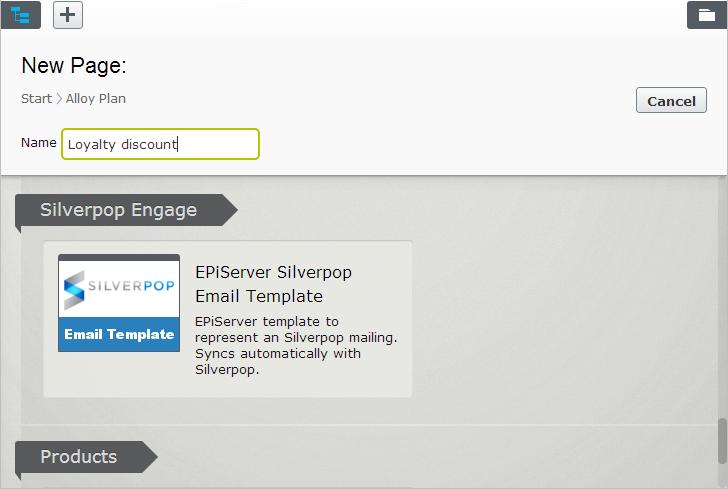
- Geben Sie die erforderlichen Eigenschaften ein, wie zum Beispiel Name des Newsletters, verwendete Datenbank, Betreff und Absender, und klicken Sie auf Erstellen.
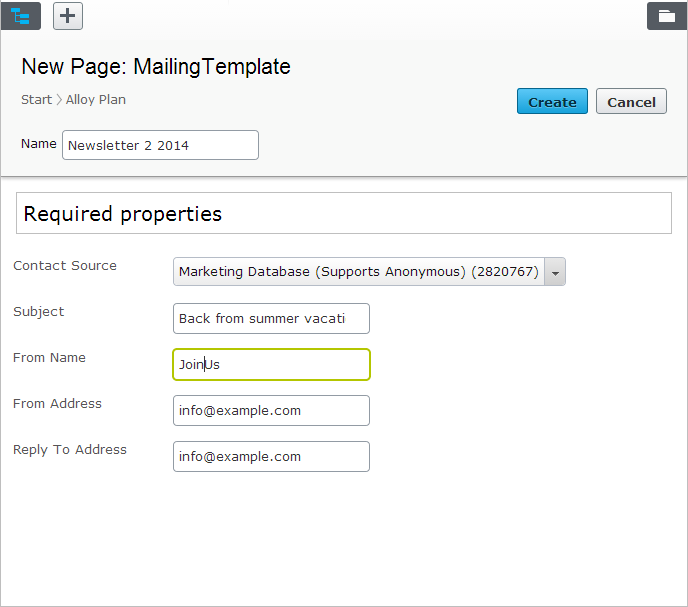
- Fügen Sie Inhalte wie Texte und Medien hinzu. Die Vorlage unterstützt Inhalte in HTML und Text. Sie sollten Inhalte beiden hinzufügen, falls die Empfänger E-Mails im HTML-Format deaktiviert haben.
- Wählen Sie die Eigenschaft CRM aktiviert aus, damit diese Vorlage mit der CRM-Integration geteilt werden kann.
- Die E-Mail-Vorlage veröffentlichen.
- Melden Sie sich bei SilverPop > Home > Inhalt > Mailings anzeigen an, um sich die erstellte E-Mail-Vorlage anzeigen zu lassen.
- Wählen Sie die E-Mail-Vorlage, fügen Sie Inhalt hinzu und senden Sie das Mailing. SilverPop beginnt dann damit, die demografischen und Verhaltensdaten der Empfänger zu tracken.
Personalisierung mithilfe eines Blocks
Personalisieren Sie den Block wie unter Personalisierung mit Besuchergruppen beschrieben. Verknüpfen Sie den Block mit einer der vorhandenen Besuchergruppen in der Bearbeitungsansicht.
Bei einem Formularblock fügen Sie das Formular, das Sie erstellt und mit Acoustic (Silverpop) verknüpft haben, hinzu.
In diesem Beispiel werden verknüpfte Inhalte auf einer Seite angezeigt, wenn der Besucher die Kriterien schwedische Profile erfüllt.
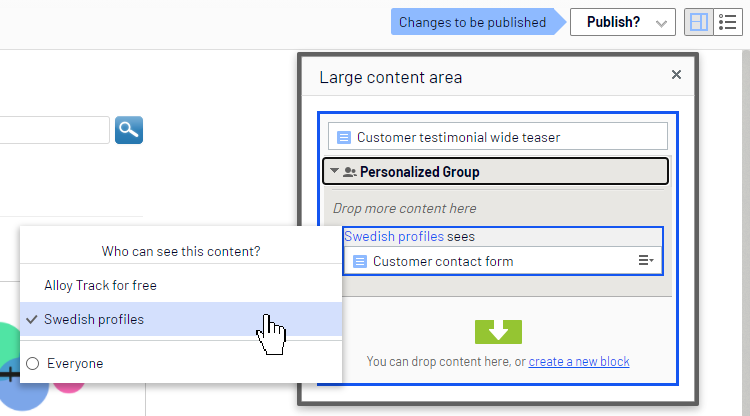
Wie Sie eine Besuchergruppe für ein Acoustic-(Silverpop)-Formular erstellen, erfahren Sie unter Besuchergruppe für ein MAI-Konnektor-Formular erstellen.